电脑查看路由表 win10系统电脑如何查看路由表详细步骤
更新时间:2024-01-18 17:51:21作者:yang
在如今的信息时代,电脑已经成为我们生活中不可或缺的工具之一,而对于Win10系统的电脑用户来说,了解如何查看电脑的路由表显得尤为重要。路由表作为网络通信中的重要组成部分,它记录了数据包在网络中传输的路径,帮助我们实现网络通信的顺畅与稳定。掌握查看路由表的详细步骤,可以帮助我们更好地了解网络通信的工作原理,解决网络问题,并提高我们在网络世界中的体验。接下来我们将一起探索Win10系统电脑如何查看路由表的详细步骤。
具体步骤:
1.点击win10电脑左下角的“windows图标”,然后在弹出的菜单中找到“Windows系统”。如图所示
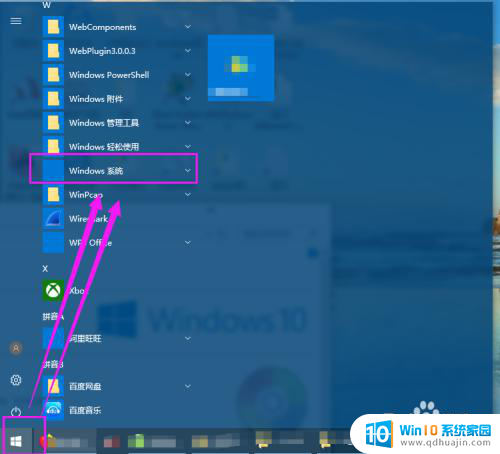
2.在展开的“Windows系统”下找到“命令提示符”,然后点击“右键”然后选择“更多”。如图所示
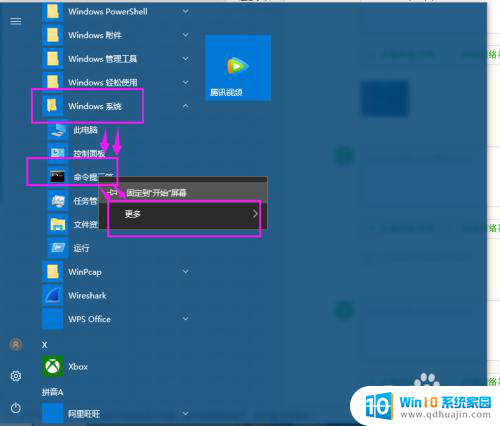
3.然后在展开的更多选项中,找到并选择“以管理员身份运行”,如图所示
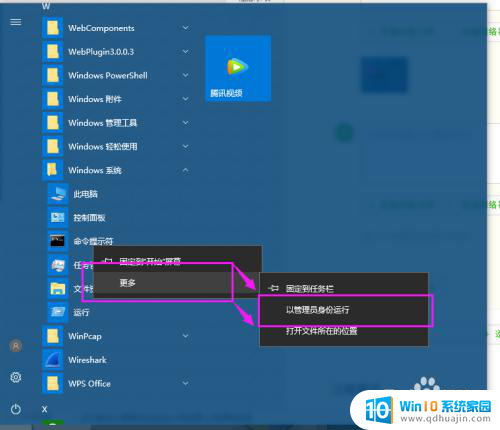
4.进入到管理员“命令提示符”,如图所示
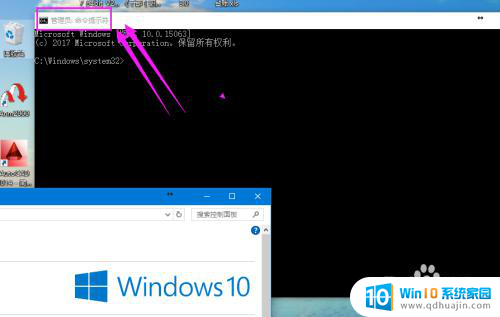
5.输入命令“ route print ”,然后回车。可以查看到“IPV4路由表”如图所示
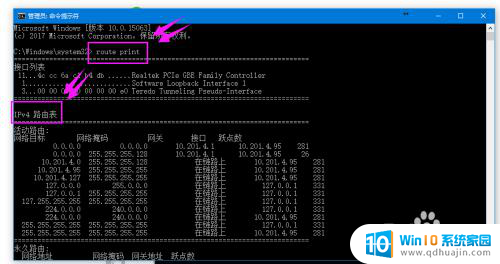
6.拉下活动条,可以看到“永久路由”和“IPV6路由表”,如图所示
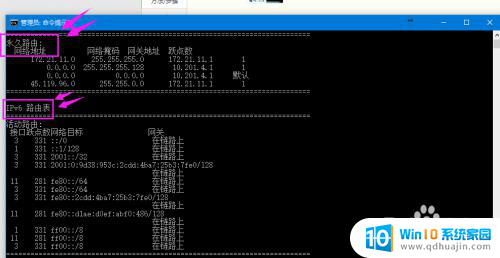
以上是电脑查看路由表的全部内容,如果有任何疑问,请参考小编提供的步骤进行操作,希望对大家有所帮助。
电脑查看路由表 win10系统电脑如何查看路由表详细步骤相关教程
热门推荐
win10系统教程推荐
- 1 电脑休屏怎么设置才能设置不休眠 win10怎么取消电脑休眠设置
- 2 怎么调出独立显卡 Win10独立显卡和集成显卡如何自动切换
- 3 win10如何关闭软件自启动 win10如何取消自启动程序
- 4 戴尔笔记本连蓝牙耳机怎么连 win10电脑蓝牙耳机连接教程
- 5 windows10关闭触摸板 win10系统如何关闭笔记本触摸板
- 6 如何查看笔记本电脑运行内存 Win10怎么样检查笔记本电脑内存的容量
- 7 各个盘在c盘的数据位置 Win10 C盘哪些文件可以安全删除
- 8 虚拟windows桌面 win10如何使用虚拟桌面
- 9 新电脑输入法如何设置 win10怎么设置默认输入法为中文
- 10 win10鼠标移动会卡顿 win10系统鼠标卡顿怎么解决
win10系统推荐
- 1 萝卜家园ghost win10 64位家庭版镜像下载v2023.04
- 2 技术员联盟ghost win10 32位旗舰安装版下载v2023.04
- 3 深度技术ghost win10 64位官方免激活版下载v2023.04
- 4 番茄花园ghost win10 32位稳定安全版本下载v2023.04
- 5 戴尔笔记本ghost win10 64位原版精简版下载v2023.04
- 6 深度极速ghost win10 64位永久激活正式版下载v2023.04
- 7 惠普笔记本ghost win10 64位稳定家庭版下载v2023.04
- 8 电脑公司ghost win10 32位稳定原版下载v2023.04
- 9 番茄花园ghost win10 64位官方正式版下载v2023.04
- 10 风林火山ghost win10 64位免费专业版下载v2023.04